كرة الثلج الزرقاء لا تعمل مع الفتنة: 4 طرق للإصلاح (08.31.25)
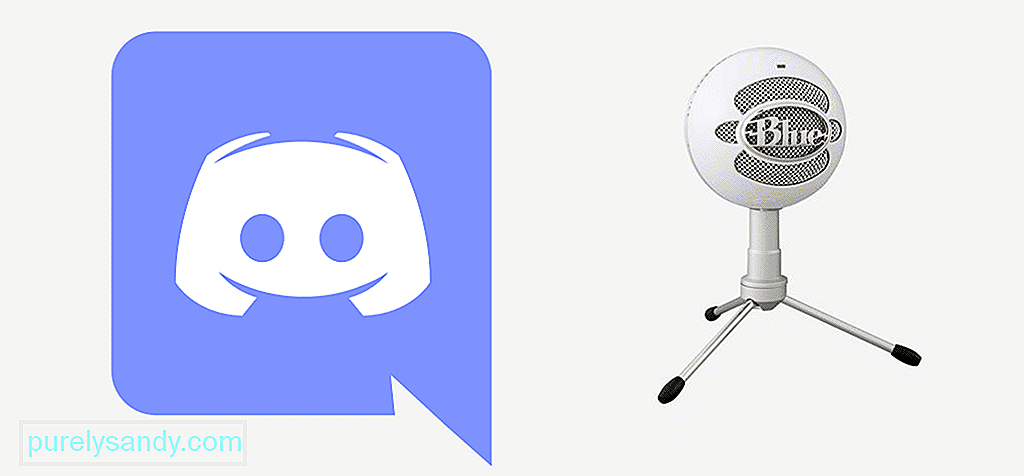 كرة الثلج الزرقاء لا تعمل خلافًا
كرة الثلج الزرقاء لا تعمل خلافًا لقد أحدثت Blue Snowball Mics ثورة في الصناعة وهي تعريف حقيقي للميكروفونات عالية الدقة التي يمكنك الحصول عليها للحصول على أفضل التسجيلات الصوتية والتعليقات الصوتية والاتصالات. تعمل هذه الميكروفونات عبر واجهة USB حتى تتمكن من الحصول على معدلات نقل بيانات أفضل وأسرع عليها. لذلك ، لن تواجه أي مشاكل مع Discord في العمل مع Snowball على الأرجح. ومع ذلك ، إذا كان Blue Snowball لا يعمل من أجلك مع Discord ، فستحتاج إلى تحري الخلل وإصلاحه وإليك كيفية القيام بذلك.
Blue Snowball لا يعمل مع Discord1) تحقق من اتصال
دروس الخلاف الشائعة
أول شيء يجب عليك التحقق منه في حالة عدم عمل Blue Snowball مع Discord هو أنه يجب توصيله بشكل صحيح بمنفذ USB. باستخدام منفذ USB ، يجب أن تعلم بالفعل أن هناك مشكلات إذا لم يتم إدخال قابس USB للميكروفون بشكل صحيح وسيؤدي ذلك إلى عدم عمل الميكروفون مع Blue Snowball.
ما عليك القيام به هنا يقوم بسحب قابس USB من المقبس الخاص به ثم يتعين عليك إعادة توصيله. سيؤدي هذا على الأرجح إلى حل المشكلة بالنسبة لك وستتمكن من استخدام الميكروفون مع Discord مرة أخرى.
2) تحقق من برامج تشغيل Snowball
بالإضافة إلى برامج التشغيل العادية ، تحصل على وحدة تحكم محسّنة من Snowball تضمن أقصى قدر من الاتصال والأداء الأمثل مع الميكروفون وجميع البرامج الموجودة على جهاز الكمبيوتر الخاص بك. لذلك ، تحتاج إلى التأكد من تثبيت برنامج Snowball بشكل صحيح وعدم إحداث أي فوضى لك.
قد تحتاج إلى إعادة تعيينه إلى الإعدادات الافتراضية لأنه قد يقيد وصول Discord إلى الميكروفون الخاص بك reimgs وإعادة الضبط ستجعلها تعمل من أجلك. قد تحتاج أيضًا إلى تحديث برنامج التشغيل وهذا يجب أن يكون كافيًا لحل المشكلة بالنسبة لك وستتمكن من استخدام Blue Snowball مع Discord.
3) تحقق من جهاز الإدخال الافتراضي
يلزمك التحقق من جهاز الإدخال الافتراضي أيضًا والتأكد من تحديد Blue Snowball هناك. عند توصيل ميكروفون خارجي ، قد لا يتمكن جهاز الكمبيوتر الخاص بك من استخدامه كجهاز افتراضي وستشعر أنه لا يعمل مع Discord. لذلك ، ستحتاج إلى تغيير ذلك وبمجرد تعيين جهاز الإدخال الصوتي الافتراضي الخاص بك على Blue Snowball ، ستتمكن من استخدامه بسهولة مع Discord أيضًا دون مواجهة أي نوع من المشكلات.
4) التحقق من الأذونات
آخر شيء ستحتاج إلى التحقق منه هو الإذن الممنوح لـ Discord للوصول إلى reimgs والأجهزة الخاصة بك أيضًا. لذلك ، بمجرد تعيين Blue Snowball كجهاز إدخال الصوت الافتراضي الخاص بك والسماح لتطبيق Discord بالوصول إلى جهاز الصوت والميكروفون ، ستتمكن من استخدامه مع Discord دون التعرض لأي مشاكل ويمكنك تسجيل الصوتيات والإرسال الرسائل الصوتية أو التواصل عبر المكالمات عبر Blue Snowball بسهولة تامة.
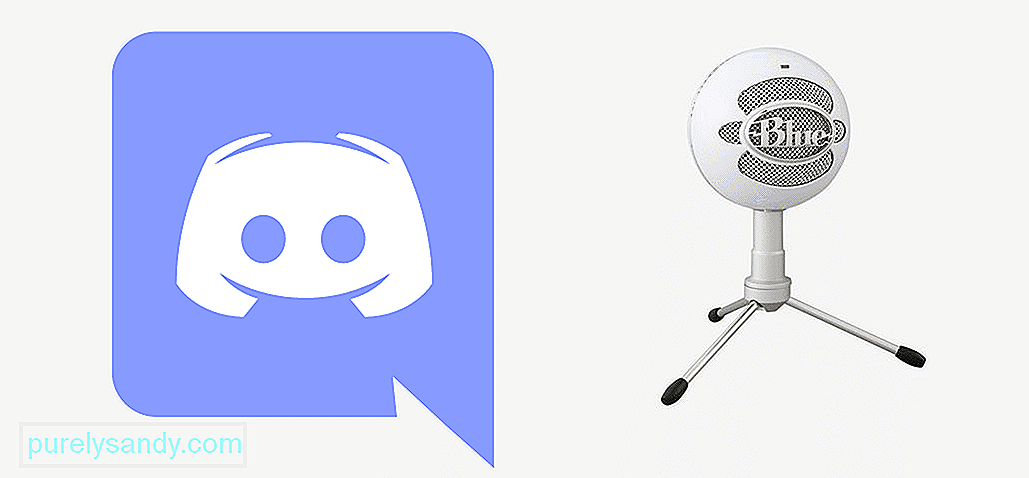
فيديو يوتيوب: كرة الثلج الزرقاء لا تعمل مع الفتنة: 4 طرق للإصلاح
08, 2025

